محتويات المقالة
[ad_1]
فهرس المحتويات
فيفا فيديو (ivaVideo) هو تطبيق تحرير فيديو شهير لنظامي Android و iOS. إنه تطبيق ممتاز، ويمكنك إجراء أي نوع من تعديلات الفيديو تقريبًا باستخدامه.
في هذه المقالة، سنلقي نظرة متعمقة على التطبيق. سنناقش ميزاته وواجهته وإيجابياته وسلبياته. سنشارك أيضًا كيفية إضافة Spotify Music إلى فيفا فيديو.
ما هو برنامج فيفا فيديو؟
فيفا فيديو (Viva Video) هو تطبيق تحرير فيديو قوي آخر لأجهزة Android. لديها مجموعة متنوعة من أدوات التحرير والانتقالات.
هذا التطبيق سريع جدا وسهل الاستخدام. يمكن لأي شخص لا يتمتع بخبرة في تحرير الفيديو حرفيًا عمل قصاصات فيديو رائعة باستخدام فيفا فيديو.
يمكنك إضافة مؤثرات صوتية وأنواع مختلفة من المؤثرات المرئية وكذلك استخدام هذا التطبيق. على الرغم من أن الإصدار غير المميز محدود للغاية،
إلا أن الإصدار المجاني يحتوي أيضًا على واجهة مفيدة تجعله سهلًا للغاية وسهل الاستخدام.
تنزيل فيفا فيديو
يمكنك تنزيل هذا التطبيق من متجر Google Play أو متجر التطبيقات دون دفع أي شيء على الإطلاق. يعمل على IOS و Android.
يتوفر الإصدار المجاني لفترة زمنية قصيرة حقًا، لكن الإصدار المتميز يلبي كل طلب لديك لإنشاء مقاطع فيديو احترافية على هاتفك المحمول.
هذا التطبيق متاح بلغات مختلفة مثل الإنجليزية والفرنسية والألمانية والهند والإيطالية واليابانية والكورية والبرتغالية والروسية والصينية والإسبانية والعربية وما إلى ذلك.
تمت إضافة بعض البرامج التعليمية لبرنامج تحرير الفيديو viva للمبتدئين.
أهمية فيفا فيديو
من السهل جدًا عمل قصاصات فيديو رائعة باستخدام تطبيق تحرير الفيديو هذا. يمكنك بسهولة تكبير وتصغير مشروعك، ويمكنك تمريره لأعلى ولأسفل
ويمكنك أيضا تقسيم ولصق وحذف وإضافة حسب متطلباتك. توجد أداة Canvas التي تحدد أبعاد مشاريعك.
لا يوجد سوى عدد قليل من الانتقالات المتاحة للإصدار المجاني ولكن يمكن لأعضاء VIP الوصول إلى تأثيرات وقوالب لا تعد ولا تحصى.
يمكنك أيضًا ضبط اللون والإضاءة في مقاطع الفيديو الخاصة بك. إنه لأمر محزن أنه على غرار KineMaster، عليك التعامل مع العلامة المائية في الزاوية اليمنى من الفيديو الخاص بك.
دروس فيفا لتحرير الفيديو على هاتف أندرويد عويس ميرزا
اقرأ أيضا: ” تحرير الفيديوهات“
واجهة فيفا فيديو
واجهة فيفا فيديو بسيطة وسهلة الاستخدام وتصل إلى العلامة. يبدو بسيطًا، على عكس بعض برامج تحرير الفيديو الأخرى التي تحتوي على واجهة مكتظة.
عند فتح التطبيق، توجد خيارات بسيطة للتحرير وتحويل الصوت وعرض الشرائح والخلاط وحفظ الفيديو. يمكن للمستخدم بسهولة تحديد الخيار المطلوب.
علاوة على ذلك، فإنه يحتفظ أيضًا بمشاريعك، ويمكنك الوصول إليها من المسودات.
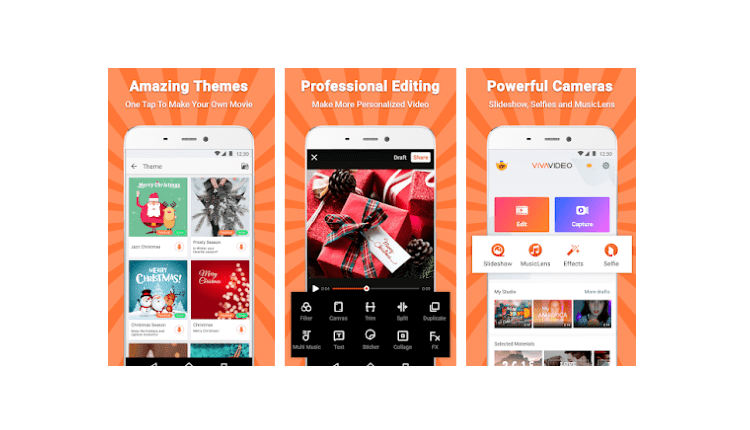
- فيفا فيديو
محرر الفيديو بسيط أيضًا. توجد خمس علامات تبويب في الأسفل: السمة، والموسيق، وتحرير القصاصة والنص، والمؤتمرات، والتصفية.
يمكنك النقر فوق أي علامة تبويب لرؤية الأدوات. بعد النقر، سيكون لديك قائمة بالأدوات ذات الصلة.
يمكنك تحديد أي أداة لإجراء تعديلات. كل شيء بسيط للغاية ولا يتطلب سوى بضع نقرات.
أفضل جزء هو أنه يمكنك إضافة تأثيرات وفلاتر وملصقات و Fx مثيرة دون أي متاعب. ما عليك سوى اختيار الخيار المطلوب والنقر عليه. ستتم إضافته إلى الفيديو.
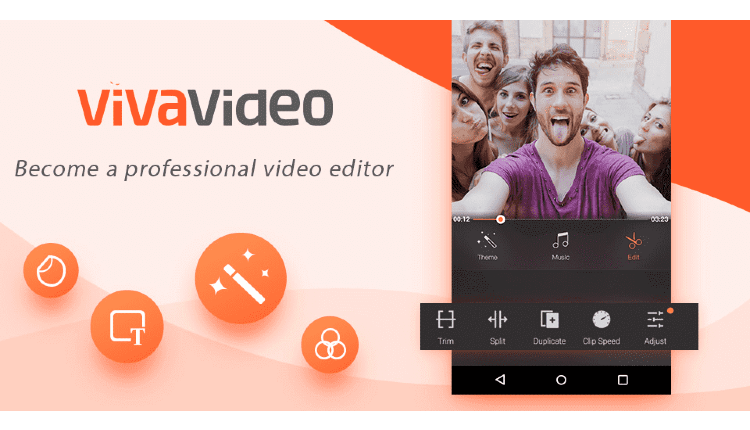
- فيفا فيديو
يبدو الجدول الزمني لمحرر الفيديو نظيفًا أيضًا. يمكنك أيضًا الحصول على مسارات صوتية وفيديو متعددة على المخطط الزمني.
وبالتالي، فإن تحرير المقاطع ووضعها في المكان المناسب أمر بسيط.
تحرير الميزات
أدوات التحرير الأساسية
يحتوي فيفا فيديو على جميع الأدوات الأساسية لتحرير الفيديو. يمكنك قص وتقليم وعكس واقتصاص وضبط السرعة. في غضون بضع نقرات، يمكنك جعل الفيديو الخاص بك مثاليًا.
الانتقالات والمرشحات
هناك مجموعة واسعة من الانتقالات والمرشحات والتأثيرات. يمكنك تطبيق أي منها على مقاطع الفيديو الخاصة بك لجعلها أكثر جاذبية وجاذبية.
يمكنك أيضًا ضبط السطوع والتباين والتشبع والحدة ودرجة الحرارة ودرجة اللون والظل وأشياء أخرى.
نص
يمكنك إضافة نص إلى مقاطع الفيديو الخاصة بك باستخدام فيفا فيديو. أفضل جزء هو أن هناك العشرات من أنماط النص والرسوم المتحركة المتاحة.
يمكنك أيضًا تحديد الخط الذي تريده وجعل مقاطع الفيديو الخاصة بك جذابة. يمكنك إضافة العناوين والعناوين الفرعية والتعليقات التوضيحية وعناوين النهاية دون أي متاعب.
الموسيقى والمؤثرات الصوتية
يقدم فيفا فيديو مكتبة من الموسيقى والمؤثرات الصوتية. يمكنك البحث عن الموسيقى حسب الأنواع. يمكنك أيضًا إضافة الموسيقى الخاصة بك إلى الفيديو.
مكتبة المؤثرات الصوتية جديرة بالثناء أيضًا. يمكنك إضافة المؤثرات الصوتية المرغوبة إلى مقاطع الفيديو الخاصة بك بنقرة واحدة.
يمكنك أيضًا استخدام مغير الصوت لتغيير صوت الفيديو.
ثيمات
هناك العشرات من القوالب المتاحة حسب المناسبات المختلفة. يمكنك تحديد أي موضوع وإنشاء فيديو مثالي في أي وقت من الأوقات.
تم تصميم جميع السمات بشكل احترافي لجعل مقاطع الفيديو الخاصة بك أكثر جاذبية.
كيفية تحرير مقاطع الفيديو باستخدام فيفا فيديو
أدوات فيفا فيديو
النصوص والفلاتر والتأثيرات، مثل بعض تطبيقات تحرير الفيديو الأخرى، يمكنك إضافة مربعات نصوص وتعليقات توضيحية إلى مقاطع الفيديو الخاصة بك باستخدام هذا التطبيق.
كما يمكنك تغيير نمط التسمية التوضيحية وخطها ولونها وحجمها وتعديلها.
يمكن أيضا تدوير مربعات النص وتغيير حجمها حسب اختيارك. هناك خيار لإضافة ملصقات متحركة إلى لقطة الفيديو.
تتوفر بعض الصور المتحركة والرموز التعبيرية في مخططك الزمني أيضًا. باستثناء هذه،
تحصل على مجموعة واسعة من التأثيرات التلقائية في فيفا فيديو التي تحتاج إلى تنزيلها قبل استخدام المرفق.
الشيء الرائع في هذا التطبيق هو أنه يمكنك إضافة المرشحات بشكل فردي إلى كل مقطع أو يمكنك ببساطة إضافة نفس الفلتر إلى كل مقطع في المشروع بأكمله.
تحرير الموسيقى السهل
من السهل جدًا إضافة الموسيقى إلى الفيديو الخاص بك في Viva Video. يمكنك فقط النقر فوق الموسيقى الخاصة بك من معرض الصور الخاص بك أو من قوالب الصوت المثبتة مسبقًا في التطبيق. كما يمكنك إزالة الضوضاء إذا لزم الأمر ويمكنك ضبط النسبة وحجم الموسيقى باستخدام أداة تحرير الصوت فائقة السهولة.
عرض شرائح الصور
يحتوي فيديو Viva على ميزة مذهلة تتمثل في صانع عرض الشرائح. يمكنك فقط تحديد الصور التي تريدها وعمل عرض شرائح سريع بما في ذلك كلية الصور.
هذا مفيد للغاية إذا كنت تريد إنشاء فيديو شخصي لبعض اللحظات الجميلة.
تصحيح الألوان
مثل معظم برامج تحرير الفيديو الأخرى على أنظمة التشغيل Windows و Mac OS، يحتوي الفيديو على أداة لتصحيح الألوان متاحة فقط لأعضاء VIP.
يعد هذا مفيدًا جدًا إذا كنت تريد تعديل تدرج اللون أو تشبع أو نغمة مقطع الفيديو الخاص بك.
دعم عدسة الكاميرا
هناك ميزة غير عادية في فيديو Vivah وهي نظام دعم عدسة الكاميرا الذي يسمح لك بالتقاط الصور أثناء التواجد في التطبيق واستخدامها مباشرة أثناء تحرير مقطع فيديو.
الاستيراد والتصدير
بشكل عام لديك جميع الأصول الضرورية في الجدول الزمني لهذا التطبيق. تعمل الواجهات في الوضع الرأسي بحيث يمكنك معاينة التحرير قبل تصدير الملف. كما يمكنك استيراد الملفات من معرض الصور الخاص بك ويمكنك أيضًا استخدام تأثير ما قبل الإنشاء والانتقالات داخل هذا التطبيق. يعد خيار تصدير فيديو Viva صعبًا بعض الشيء. إنه متاح فقط لأعضاء VIP. في الفترة التجريبية الخاصة بك لا يمكنك تصدير ملفات الفيديو المعدلة إلى معرض الصور الخاص بك.
اقرأ أيضا: ” بيكسل ماتور“
تسعير فيفا فيديو
يقدم فيفا فيديو إصدارًا مجانيًا للمستخدمين ولكنه يحتوي على الكثير من القيود في حالة العلامة المائية والحد الزمني والقوالب المتاحة والجودة.
كما يمكنك التخلص من الإعلانات المنبثقة بين التحرير. يتم منحك ثلاثة أيام فقط للتجربة للتحقق من جميع ميزات VIP.
بعد ذلك، إذا كنت ترغب في الاستمرار، فأنت بحاجة إلى دفع 2.60 دولار شهريًا للإصدار المتميز وقبل ذلك تحتاج إلى شراء اشتراك أيضًا.
بشكل عام، يعد فيفا فيديو بالتأكيد تطبيقًا رائعًا لتحرير الفيديو مع عدد من الميزات القوية والتحرير السلس لكل من مقاطع الفيديو المهنية والشخصية ولكن قد يبدو باهظ الثمن بعض الشيء.
لا يزال بإمكانك تجربة الإصدار المجاني للتحرير الأساسي وإلقاء نظرة على ميزات التحرير المتميزة فيه خلال الفترة التجريبية.
كما أن البرامج التعليمية المنبثقة مفيدة جدًا في بعض الأحيان للمتعلمين الجدد.
على الرغم من الإعلان عن وجود بعض سياسات الخصوصية المزعجة،
إلا أن فيفا فيديو أصبحت محطة ميسورة التكلفة ومفضلة للعديد من محرري الفيديو على YouTube ووسائل التواصل الاجتماعي الأخرى.
اقرأ أيضا: ” أدوبي سبارك“
كيفية إصلاح تطبيق محرر الفيديو فيفا فيديو
مشكلة الشاشة السوداء في Android و iOS
إذا كنت تحاول استخدام تطبيق محرر الفيديو VIVA ، فسترى شاشة سوداء فلماذا تأتي هذه الشاشة السوداء، فما هي المشكلة. وكيفية حل هذه المشكلة.
- اذهب للاعدادات.
- ثم انتقل إلى مدير التطبيقات.
- الآن ابحث عن تطبيق محرر الفيديو VIVA ، واذهب إليه.
- ثم انقر فوق فرض الإيقاف.
- اذهب إلى التخزين.
- ثم انقر فوق o مسح ذاكرة التخزين المؤقت ومسح البيانات.
- أخيرا، انتقل إلى أذونات.
وتمكين جميع الأذونات من هنا.
اقرأ أيضا: ” سنابا”
الإيجابيات والسلبيات
الايجابيات:
- فيفا فيديو هو تطبيق بسيط لتحرير الفيديو. إذا كنت تريد أن تنقذ نفسك من البرامج المعقدة، فهذا هو الخيار الأفضل.
- يمكنك إضافة الفلاتر والملصقات والتأثيرات بنقرة واحدة فقط.
- هناك العديد من القوالب المتاحة لإنشاء مقاطع فيديو مذهلة لوسائل التواصل الاجتماعي.
يمكنك استخدام القوالب لإنشاء مقاطع فيديو مذهلة وجذابة دون أي متاعب. - يقدم VivaVideo أنماطًا وخطوطًا مختلفة للنص. سيبدو النص في الفيديو الخاص بك رائعًا.
يمكن أن يكون هناك طبقات أو مسارات متعددة لمقاطع الفيديو والموسيقى في المخطط الزمني.
لذلك، يمكنك تحرير مقاطع الفيديو الخاصة بك فيه مثل تطبيق سطح المكتب.
إنه تطبيق تحرير فيديو الكل في واحد مع جميع الأدوات التي تحتاجها لتحرير الفيديو الأساسي.
السلبيات:
- التطبيق مناسب فقط لتحرير مقاطع الفيديو القصيرة.
إذا حاولت تحرير مقاطع فيديو أطول، فستتأخر كثيرًا. - سيستغرق التحميل وإضافة التأثيرات والقيام بأشياء أخرى المزيد من الوقت.
- لا يمكنك تحرير ملفات GIF في محرر الفيديو هذا.
- هناك ميزات محدودة في الإصدار المجاني، ويمكنك فقط تعديل مقاطع الفيديو التي تقل مدتها عن 5 دقائق.
اقرأ أيضا: ” بازارت“
كيفية إضافة Spotify Music إلى فيفا فيديو
لجعل الفيديو الشخصي أو مدونة الفيديو الخاصة بك أكثر تعبيرًا وروعة، يمكن أن تكون موسيقى الخلفية عاملاً مهمًا للفيديو بأكمله.
من السهل حقًا العثور على المقطوعات الموسيقية، ولكن من الصعب جدًا العثور على المقطوعات المناسبة.
لذلك، يمكنك الانتقال إلى Spotify للعثور على بعض الأغاني أو قائمة تشغيل رائعة حيث يجمع Spotify الموسيقى من جميع أنحاء العالم.
بعد العثور على موسيقى خلفية جيدة، يمكنك البدء في تحرير الفيديو الخاص بك في فيفا فيديومحرر فيديو مجاني لنظامي التشغيل Android و iOS.
يمكنك استخدام أدوات التحرير كاملة الميزات في فيفا فيديو لإنشاء مقاطع فيديو وإضافة الموسيقى الشخصية إلى الفيديو الخاص بك.
في هذا الجزء، سنتحدث عن كيفية إضافة موسيقى Spotify إلى VivaVideo لجعل الفيديو الخاص بك أكثر تعبيرًا.
اقرأ أيضا: ” بيك مونكي“
كيفية استيراد Spotify Music إلى محرر فيديو فيفا فيديو
Tunelf Spotibeat Music Converter، تحتاج فقط إلى أن يكون لديك حساب شخصي ثم يتيح لك تنزيل المسارات أو قوائم التشغيل المفضلة لديك على جهاز الكمبيوتر الخاص بك.
قبل التنزيل، يجب عليك تثبيت برنامج Tunelf على جهاز الكمبيوتر الخاص بك عن طريق النقر فوق الزر “تنزيل مجاني” أعلاه. لنبدأ بالحديث عن كيفية تنزيل أغاني Spotify.
- أولا: أضف الأغاني المفضلة لديك إلى واجهة Tunelf
قم بتشغيل Tunelf Spotibeat Music Converter وسوف يقوم تلقائيًا بتحميل Spotify على جهاز الكمبيوتر الخاص بك.
ثم انتقل إلى مكتبة الموسيقى الخاصة بك وعند عرض قائمة تشغيل منظمة ترغب في تنزيلها، ما عليك سوى سحبها إلى واجهة Tunelf لسهولة الوصول إليها.
أو يمكنك نسخ URI لقائمة التشغيل في مربع البحث للتحميل. - ثانيا: قم بإعداد معلمة الإخراج لـ Tunelf
- بعد ذلك، انتقل إلى تعيين معلمة الصوت الناتج عن طريق النقر فوق شريط القائمة> التفضيل. في نافذة التحويل،
يمكنك اختيار تنسيق الإخراج كـ MP3 أو تنسيقات الصوت الخمسة الأخرى - أخيرا قم بتنزيل موسيقى Spotify على جهاز الكمبيوتر الخاص بك
كيفية إضافة Spotify Music إلى فيفا فيديو
تم تنزيل قائمة التشغيل المطلوبة وتحويلها من Spotify إلى جهاز الكمبيوتر الخاص بك. إذا كنت ترغب في تعديل الفيديو الخاص بك على جهازك المحمول،
فأنت بحاجة إلى نقل ملفات الموسيقى هذه إلى جهازك المحمول أولاً.
ثم يمكنك إضافة مسارات الموسيقى Spotify إلى الفيديو الخاص بك على تطبيق VivaVideo لنظامي التشغيل iOS و Android.
- الخطوة الأولى: افتح تطبيق VivaVideo على جهازك المحمول وأنشئ مشروعًا جديدًا داخل التطبيق.
- الخطوة 2. من شاشة التحرير ، انقر فوق الزر ” الموسيقى” في الجزء السفلي من شاشة التحرير.
- ثم الخطوة 3. ثم يمكنك اختيار إضافة موسيقى من مكتبة الموسيقى الخاصة بك.
- الخطوة 4. الآن يمكنك تحديد موسيقى Spotify التي تريدها والنقر فوق ” استخدام” لإضافة المسار المختار إلى الفيديو الخاص بك.
- الخطوة 5. أخيرًا، ستظهر الموسيقى المضافة على الفيديو ويمكنك ضبط الموسيقى وفقًا للفيديو الخاص بك.
استنتاج
بعد أن تكون مستعدًا للخطوات المذكورة أعلاه، يمكنك استخدام موسيقى Spotify كموسيقى خلفية لـفيفا فيديو.
يوفر لك هذا الأسلوب القدرة على إضافة موسيقى Spotify إلى فيفا فيدو. باستثناء ذلك،
يمكنك أيضًا استخدام Tunelf Spotibeat Music Converter لتنزيل الأغاني للاستماع في وضع عدم الاتصال على جهازك دون حدود.
على سبيل المثال، يمكنك تحديد عنصر السمة الذي يمكنك من خلاله الوصول إلى مكتبة ذات نماذج محددة مسبقًا تتميز بأنماط وموسيقى متنوعة.
يوجد في الجزء السفلي من الواجهة شريط مليء بالأدوات المتعلقة بإدارة المرشحات والموسيقى والنصوص والملصقات والانتقالات والأصوات والتأثيرات.
كل ما تبقى هو تجربة الأوامر المختلفة المتاحة، دون خوف من ترك مساحة للخيال لإنشاء مقطع فيديو يلبي توقعاتك على أفضل وجه.
فيفا فيديو (Viva Video) هو تطبيق متاح لنظامي التشغيل Android و iOS مصمم لتسهيل تحرير مقاطع الفيديو التي تم إنشاؤها أثناء التنقل باستخدام هاتفك الذكي أو جهازك اللوحي.
وهذا دون التضحية بوظائف البرنامج، الذي يقدم سلسلة متنوعة من الأوامر، والتي يمكن تقديرها حتى من قبل أكثر المستخدمين ذكاء.
فيفا فيديو قابل للتنزيل والتثبيت مجانًا، على الرغم من أن عمليات الشراء داخل التطبيق مطلوبة لإزالة الإعلانات الترويجية والوصول إلى جميع ميزاتها.